PowerPoint 2016: كيفية إدراج الصوت في PowerPoint

يتيح PowerPoint 2016 للمستخدمين إضافة الصوت إلى العروض التقديمية. تعلم كيفية إدراج الصوت من ملفات موجودة، تسجيل الصوت، وتحريرها بشكل فعال.
إذا كنت جديدًا في استخدام برنامج PowerPoint ، فستحتاج إلى تعلم أساسيات العمل مع النص. ستتعلم في هذه المقالة كيفية قص النص ونسخه ولصقه وتنسيقه في برنامج PowerPoint .
كيفية اختيار النص
قبل أن تتمكن من نقل النص أو ترتيبه، يتعين عليك تحديده.
انقر بجوار النص الذي تريد تحديده، واسحب الماوس فوق النص، ثم حرر الماوس. سيتم تحديد النص.

نسخ ونقل النص
يتيح لك برنامج PowerPoint نسخ النص الموجود بالفعل على الشريحة ولصقه في مكان آخر، مما يمكن أن يوفر لك الوقت. إذا كنت تريد نقل النص، فيمكنك قصه ولصقه أو سحبه وإسقاطه.
كيفية نسخ ولصق النص
1. حدد النص الذي تريد نسخه، ثم انقر فوق أمر النسخ في علامة التبويب الصفحة الرئيسية.
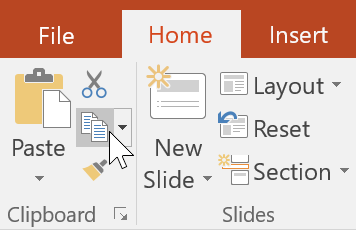
2. ضع نقطة الإدراج حيث تريد أن يظهر النص.
3. انقر فوق الأمر لصق في علامة التبويب الصفحة الرئيسية.
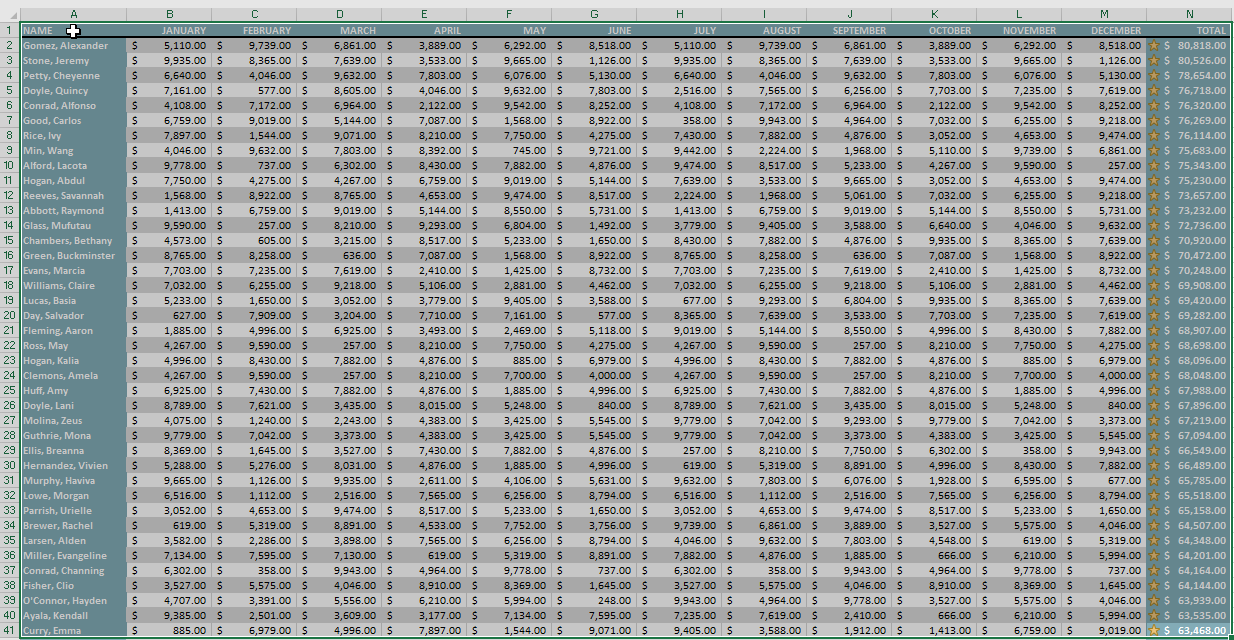
4. سيظهر النص المنسوخ.
كيفية قص ولصق النص
1. حدد النص الذي تريد نقله، ثم انقر فوق أمر القطع.
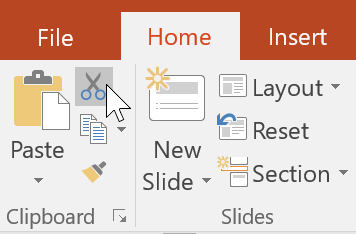
2. ضع نقطة الإدراج حيث تريد أن يظهر النص، ثم انقر فوق الأمر لصق.
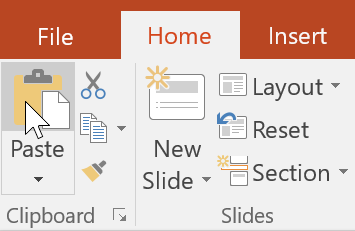
3. سيظهر النص في الموقع الجديد.
يمكنك الوصول إلى أوامر القص والنسخ واللصق باستخدام اختصارات لوحة المفاتيح. اضغط على Ctrl + X للقطع، و Ctrl + C للنسخ، و Ctrl + V للصقه.
كيفية سحب وإسقاط النص
1. حدد النص الذي تريد نقله، ثم انقر فوق النص واسحبه إلى الموقع المطلوب.
2. سيظهر النص في الموقع الجديد.

تنسيق النص ومحاذاته
يمكن للنص المنسق بشكل جيد أن يلفت انتباه جمهورك إلى أجزاء معينة من العرض التقديمي الخاص بك ويساعد في التأكيد على المعلومات المهمة. في PowerPoint، لديك عدة خيارات لضبط النص، بما في ذلك الحجم واللون. يمكنك أيضًا ضبط محاذاة النص لتغيير كيفية ظهوره على الشريحة.

يتيح PowerPoint 2016 للمستخدمين إضافة الصوت إلى العروض التقديمية. تعلم كيفية إدراج الصوت من ملفات موجودة، تسجيل الصوت، وتحريرها بشكل فعال.
يسمح SmartArt في PowerPoint 2016 لمقدمي العرض بنقل المعلومات بيانياً بدلاً من مجرد استخدام نص عادي. هناك طرق عديدة لاستخدام SmartArt لتوضيح أفكار مختلفة.
المخطط هو أداة يمكن للمستخدمين استخدامها لتمثيل البيانات بيانياً. يساعد استخدام المخطط في العرض التقديمي الجمهور على فهم المعنى الكامن وراء الأرقام بشكل أفضل.
ما هو جزء الرسوم المتحركة في PowerPoint؟ كيفية إنشاء تأثيرات في PowerPoint 2016؟ دعونا نتعلم مع LuckyTemplates.com كيفية إنشاء تأثيرات للنص والكائنات في PowerPoint!
يمكن للمستخدمين ترتيب الكائنات على الشريحة حسب الرغبة عن طريق محاذاتها وترتيبها وتجميعها وتدويرها بعدة طرق مختلفة.
تعد الأشكال طريقة رائعة لجعل العروض التقديمية أكثر إثارة للاهتمام. يقدم برنامج PowerPoint للمستخدمين مجموعة واسعة من الأشكال للاختيار من بينها، ويمكن تخصيصها لتناسب الاحتياجات الفريدة لكل شخص.
لإنشاء عروض PowerPoint تقديمية فعالة، من المهم جعل الشرائح سهلة القراءة. إحدى الطرق الأكثر شيوعًا للقيام بذلك هي تنسيق النص كقائمة ذات تعداد نقطي أو رقمي.
المسافة البادئة وتباعد الأسطر هما ميزتان مهمتان يمكنك استخدامهما لتغيير كيفية ظهور النص على الشريحة.
بدلاً من تقديم عرض الشرائح بشكل طبيعي، يمكنك اختيار تقديمه كفيديو أو حتى تقديمه عبر الإنترنت حتى يتمكن الآخرون من مشاهدته عن بعد.
يقدم برنامج PowerPoint عددًا من الأدوات التي يمكن أن تساعدك في التدرب على تقديم عروض الشرائح.








